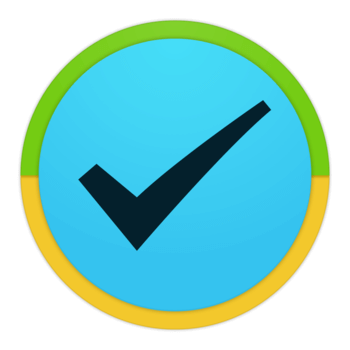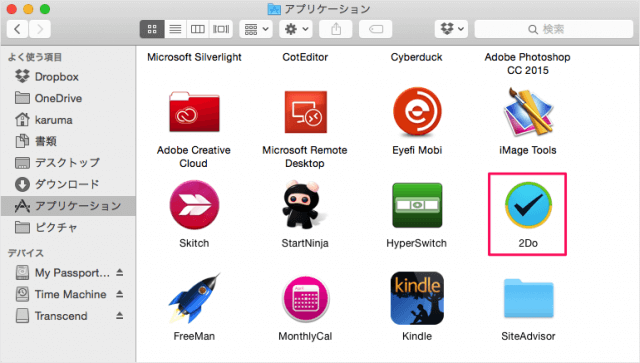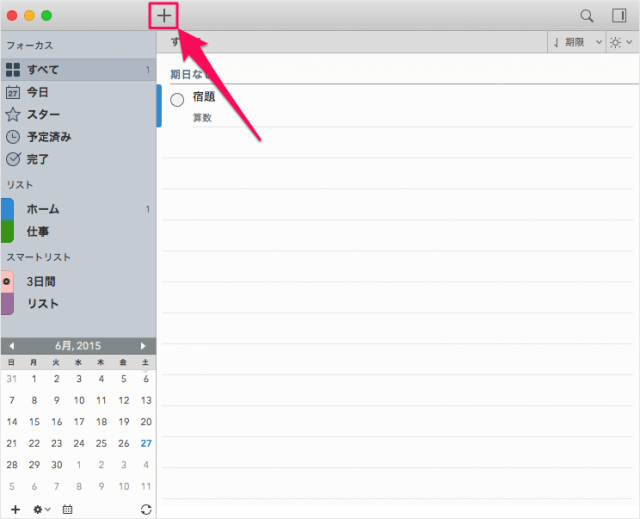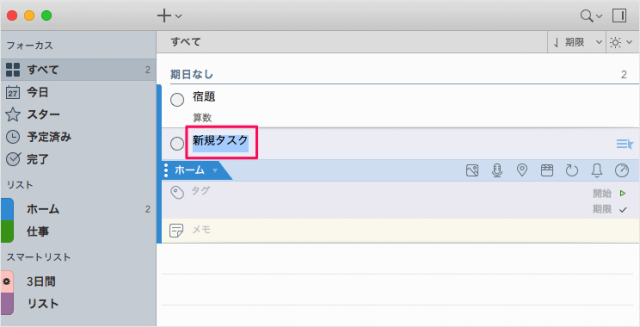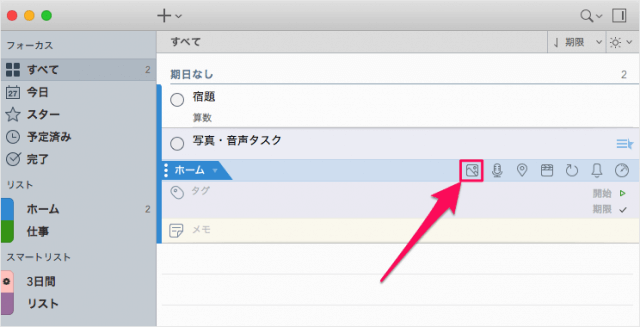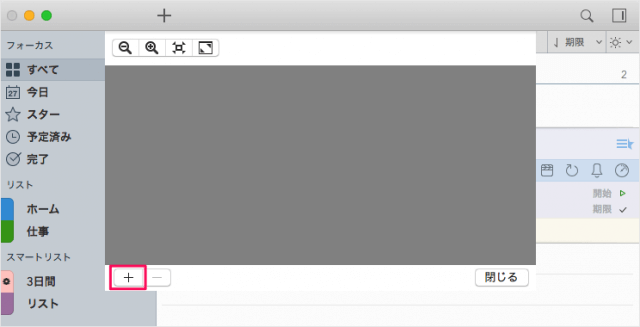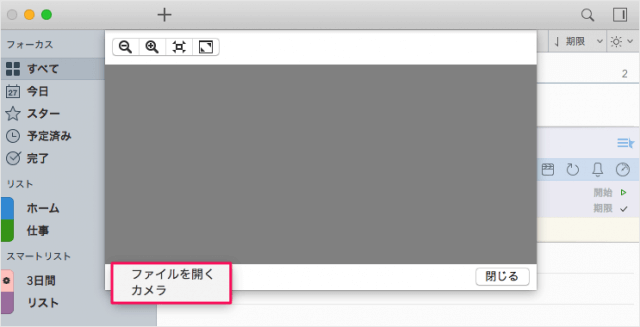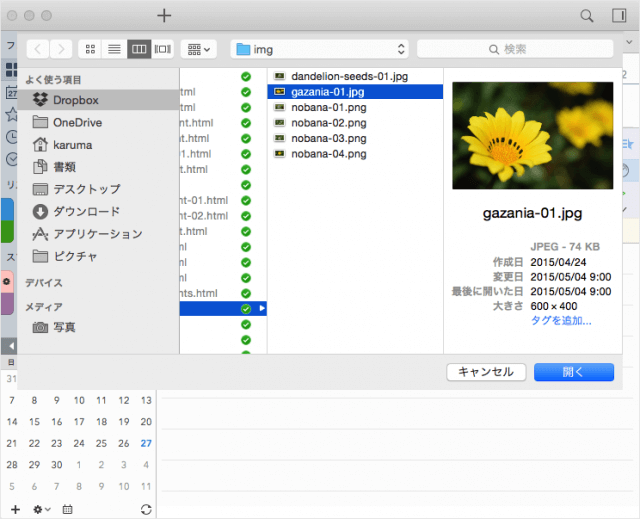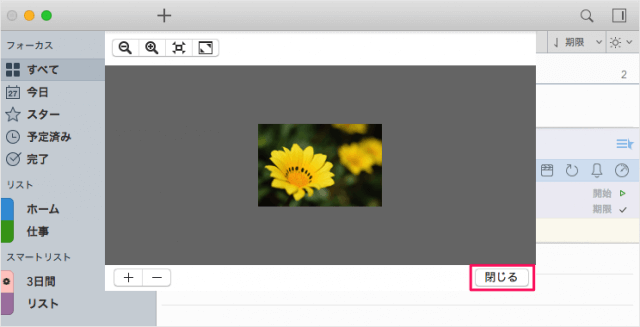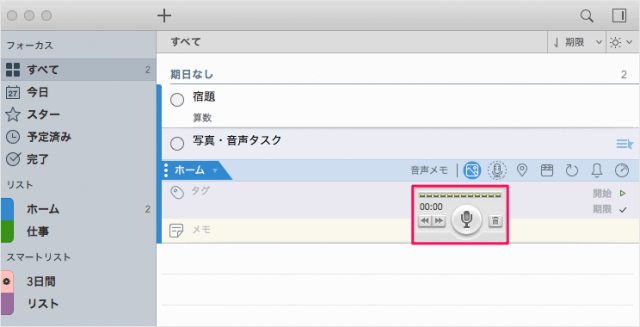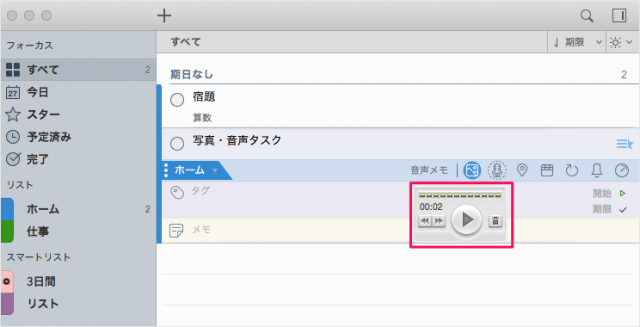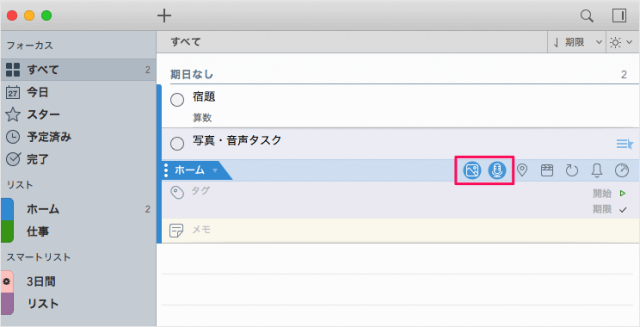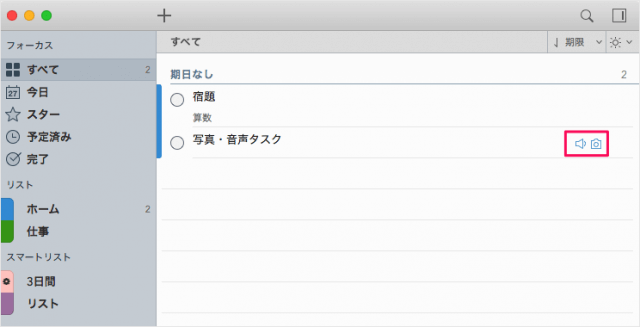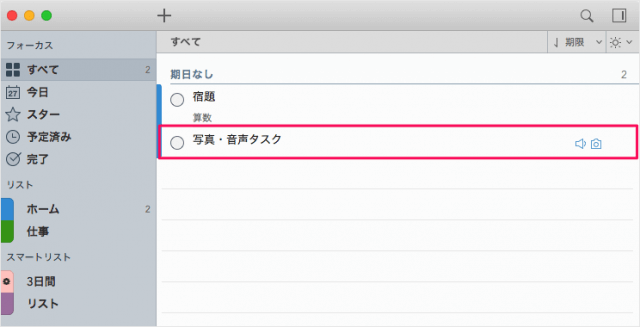Mac のタスク管理(Todo)アプリ「2Do」のタスクに写真・音声を追加する方法を紹介します。
2Do - Guided Ways Technologies Ltd
価格: ¥6,000(記事公開時)
カテゴリ: 仕事効率化
© 2009 - 2017 Beehive Innovations Ltd.
タスクに写真・音声を追加
Finder の「アプリケーション」フォルダからアプリ「2Do」を起動します。
上部の「+」アイコンをタップし、新規リストを作成しましょう。
- ファイルを開く
- カメラ
ここでは「ファイルを開く」を選択しました。「カメラ」を選択すると内蔵カメラが起動します。
こんな感じで写真が添付されます。「閉じる」をクリックします。
すると、このようなポップアップが表示されるので、「マイク」ボタンをクリックします。
クリックすると、録音がはじまります。「マイク」ボタンをクリックすると録音の完了です。
「▶」をクリックすると、録音した音声を確認することができます。
これでタスクに写真・音声を追加することができました。
タスクの作成を完了しましょう。